EVERNOTE活用術 -登録編 –

こんにちは!
橋本です。
今回は『EVERNOTE活用術 -登録編 –』
という内容で解説していきます!
『EVRNOTE』って何?
という場合は
別記事で紹介していますので、
まずはそちらからどうぞ!
上の記事で『EVRNOTE』の便利さを
お伝えできたかと思いますので、
これから登録手順を
紹介していきますね!
ぜひこの記事を参考に
導入してみてください!
『EVERNOTE』登録方法
それでは『EVERNOTE』の登録方法を
イチから見ていきたいと思います!
まずは以下の公式サイトに飛んでみましょう。
⇒ 『EVRNOTE』公式サイト
1.サイト画像赤枠部分の「今すぐ試す」をクリック!
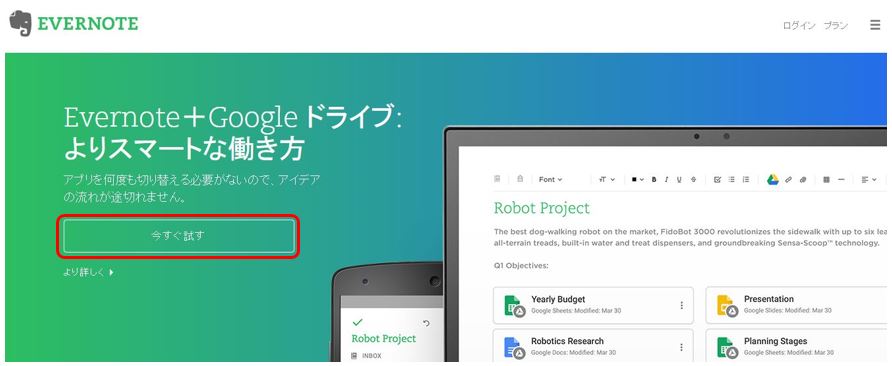
2.次に料金プラン選択となります!
今回は無料の「ベーシック」でいきますので
「新規登録」をクリックします。
もし、今後有料プランが必要になるようであれば
その時に変更していきましょう!
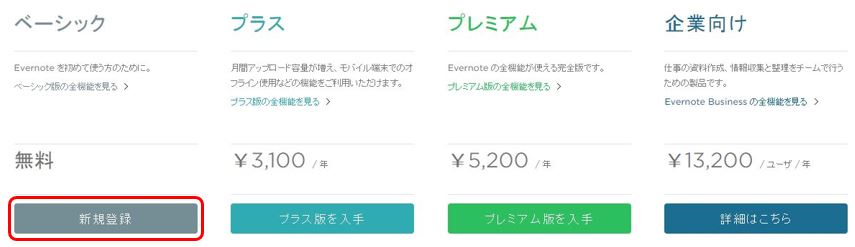
3.「メールアドレス」「パスワード」を入力して
「アカウント作成」です!
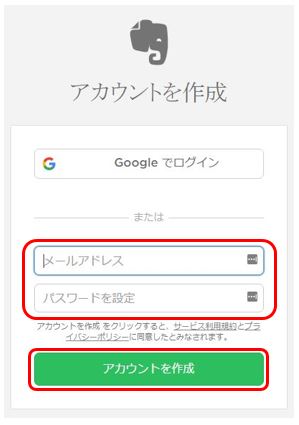
4.画像の表示に変わるので、
ここは好きなものを選んでも
「×ボタン」でキャンセルしてもOKです。

5.Web版EVERNOTEのトップ画面です。
左側に「メニュー」、
右側に作成する「ノート」の編集画面となります。
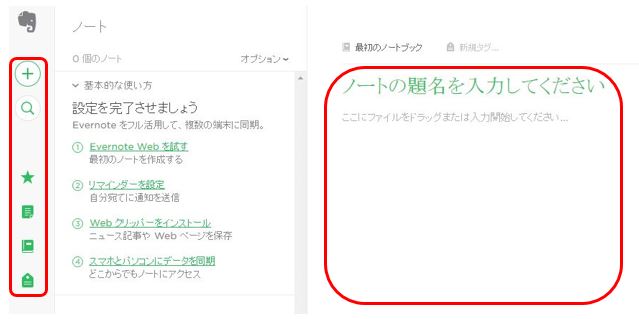
6.3でアカウント作成が完了すると、
登録したメールアドレス宛にこんなメールが届きます。
メール本文の「EVRNOTEをダウンロード」
からソフトをダウンロードすると
web版ではないEVRNOTEのソフトも
利用可能となります!
個人的にはソフトの方が使いやすいです♪
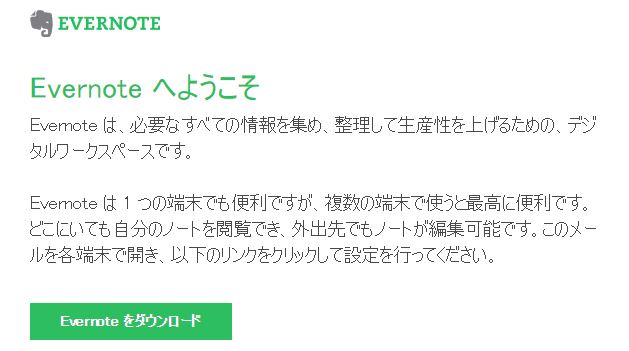
以上で、
EVERNOTEの登録作業は完了です!
最後に
このEVERNOTOTEは
スマホやタブレット端末でも
web版とアプリ版の両方が利用可能です!
個人的にはアプリの方が使いやすいと
思うので、一度お試しください♪
EVERNOTEを使ってみると
その便利さ、使い勝手の良さが
わかると思いますので、
色々と使ってみてください!
別の記事では
EVERNOTEを活用して時間をうまく使うコツや
おすすめのスマホアプリも紹介しています♪
<関連記事>
それでは今回はここまでとしますね。
今回の内容は『EVERNOTE活用術 -登録編 –』でした!
記事のことで何かご質問があれば、
お問い合わせフォームや
LINE@からご連絡ください(^-^)
最後までお読みいただいてありがとうございました!

















お問い合わせ